當前位置:首頁 > 幫助中心 > u盤啟動如何u盤裝系統win10,u盤啟動怎么一鍵u盤裝系統
u盤啟動如何u盤裝系統win10,u盤啟動怎么一鍵u盤裝系統
電腦安裝 Win10 可以幫助您獲得更好的計算機性能和更出色的用戶體驗,本教程將指導您如何安裝 Win10 操作系統。在開始安裝之前,您需要準備一個可引導的 USB 安裝驅動器,以便將操作系統安裝到計算機上。這里,我們選擇使用大白菜u盤啟動盤來作為工具。同時,操作前請確保您備份了計算機上的所有重要文件。那下面就來看看u盤啟動如何u盤裝系統win10。
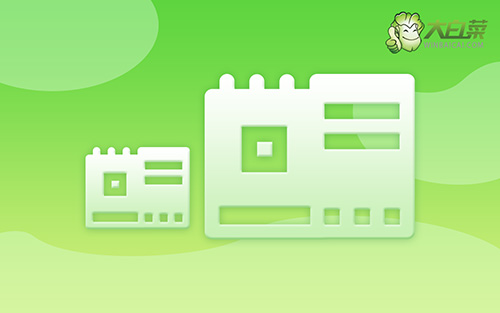
u盤啟動怎么一鍵u盤裝系統
一、制作u盤winpe
1、準備工具:一個質量好的u盤,大白菜U盤啟動盤制作工具。

2、解壓并打開u盤啟動盤制作工具,默認設置,點擊一鍵制作成usb啟動盤。

3、注意:制作大白菜u盤啟動盤,會先格式化清理u盤原數據,有需要請提前備份。
二、啟動u盤winpe
1、u盤啟動盤和鏡像準備好之后,就可以查詢電腦的u盤啟動快捷鍵設置電腦了。

2、u盤啟動盤接入電腦并重啟,出現開機畫面,就迅速按下快捷鍵,在設置界面選中U盤,按下回車。

3、最后,如圖所示,選中【1】啟動Win10X64PE選項,回車進入大白菜桌面即可。

三、u盤winpe一鍵重裝系統
1、這一步很重要,打開裝機軟件之后,按照圖片所示,進行選項設置,再點擊“執行”系統安裝。

2、接著,大白菜裝機軟件就會彈出還原設置頁面,默認選項,點擊“是”即可。

3、彈出大白菜系統安裝進度界面后,核實相關信息,選擇“完成后重啟”。

4、根據實際安裝需要,電腦還會多次重啟,期間不用操作,等待win10系統安裝完成即可。

現在,您已經完成了u盤啟動如何u盤裝系統win10的教程。恭喜!您可以開始使用 Windows 10 并體驗其許多功能。在使用 Win10 時,請確保定期更新您的系統以獲得最佳性能和安全性。如果您遇到任何問題,可以參考 Win10 的在線幫助文檔或與大白菜官網技術客服聯系,從而順利安裝系統。

